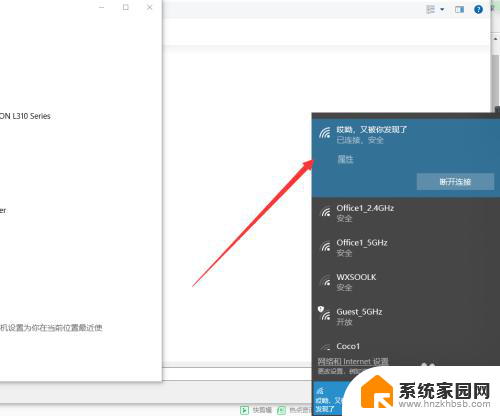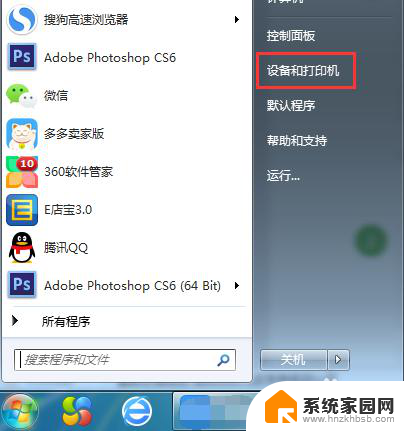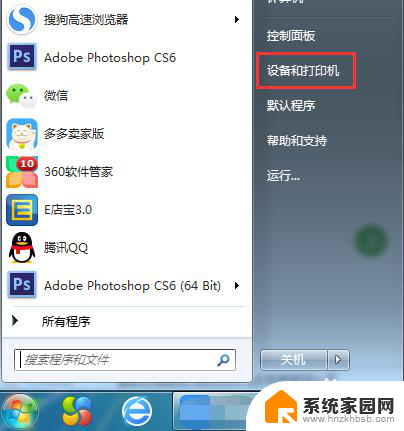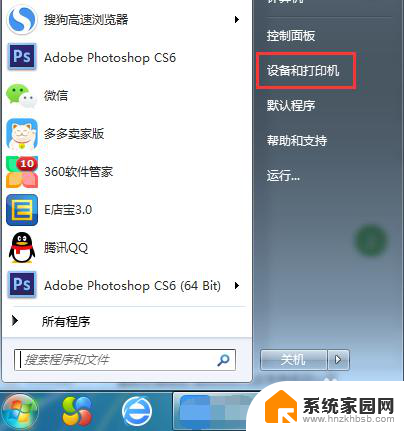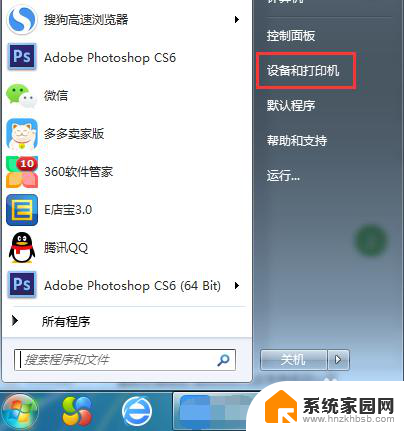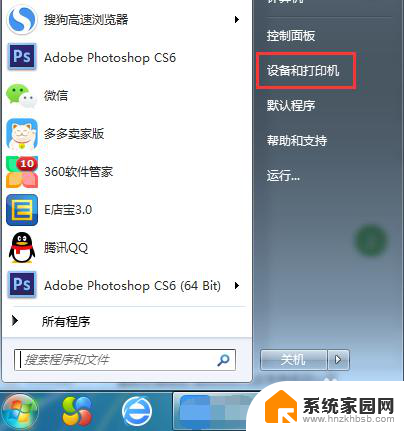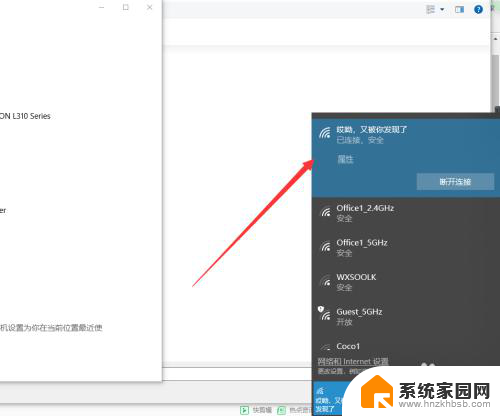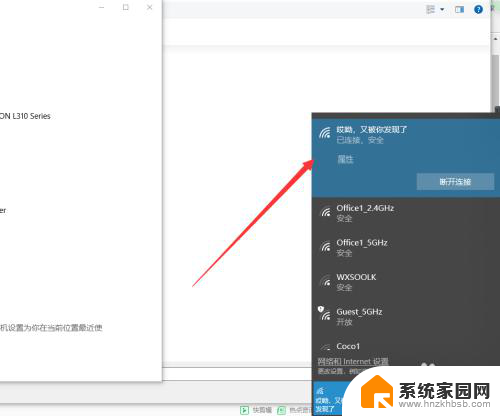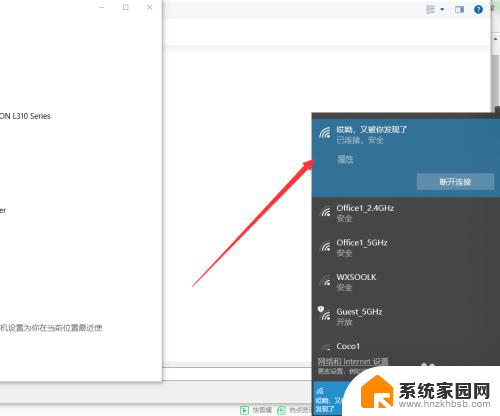电脑与打印机怎么联机 电脑如何连接无线打印机
如今电脑与打印机的联机已经成为我们日常生活中不可或缺的一部分,无论是办公场所还是家庭环境,打印机的使用频率越来越高,而电脑与打印机的联接方式也在不断发展。其中无线连接方式成为了越来越多人的选择。电脑如何连接无线打印机呢?在本文中我们将探讨电脑与无线打印机的联接方法,帮助大家更好地利用这一便捷的技术。无论您是初次接触无线打印机,还是想了解更多有关联机的知识,本文都将为您提供一些有用的信息和建议。让我们一起来探索电脑与无线打印机的联接之道吧!
操作方法:
1.连接打印机注意点
给大家强调一点,如果是电脑和打印机通过USB数据线进行连接,自动检测查找打印机联机安装驱动就可以了。
假如是通过其他有线或者无线网络连接其他设备上的打印机,必须保证设备处在同一个局域网。必须保证连接打印机设备上共享了打印机。
否则是查找不到这个打印机,无法进行连接的,特别是在使用WiFi的情况下,要保证连接的是同一个网络。
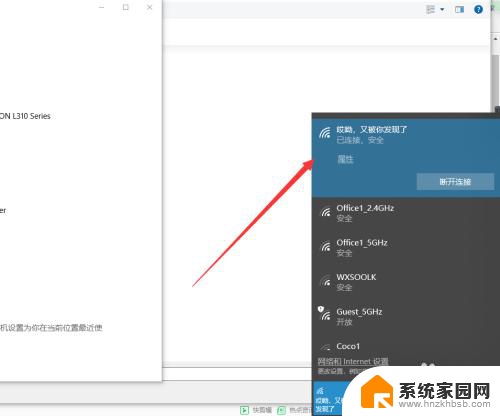
2.保证的之前我说的两点后,接下来在需要连接打印机的电脑上点击左下角Windows按钮。找到设置---设备,可以对打印机进行添加。
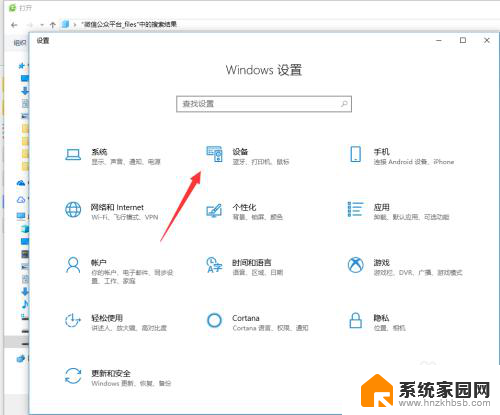
3.在左侧找到打印机和扫描仪,这些都是常有的外接硬件,都是需要连接设置的。
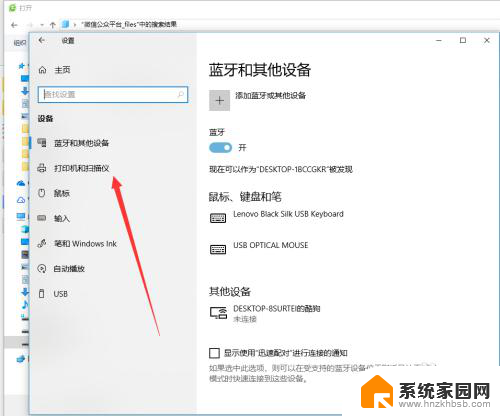
4.在右侧弹出来的添加打印机或者扫描仪,点击一下+加号,如图所示,然后系统自动识别扫描。
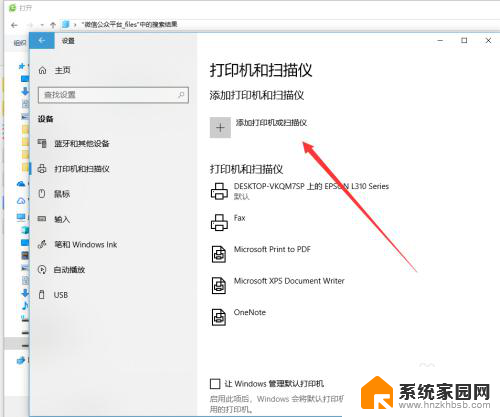
5.扫描结束后会显示可以添加安装的打印机,如果没有出现,手动输入打印机设备的地址进行连接也是可以的。
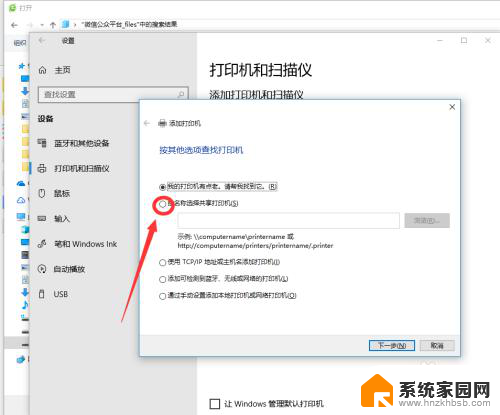
6.如图所示,这个就是同时处在一个局域网的其他设备,点击选择有打印机连接的设备查找打印机,双击启动进行连接。
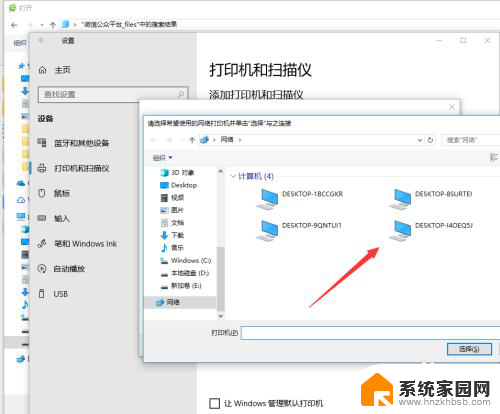
7.连接的时候需要一定的时间来安装驱动设备,这个操作需要在连接网络的情况下进行。
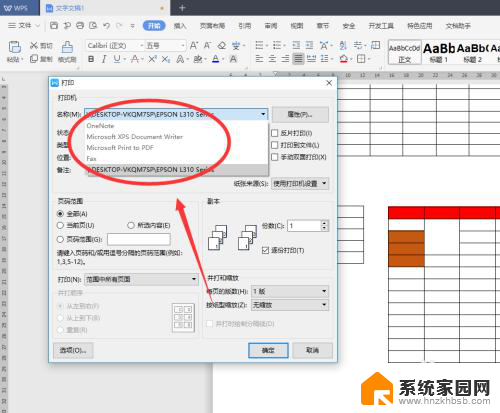
8.添加完成之后,如果一台电脑连接上了多个打印机。在打印的时候要选择对应输出文件的类型,然后找到对应的打印机名称设置完成后再进行打印。
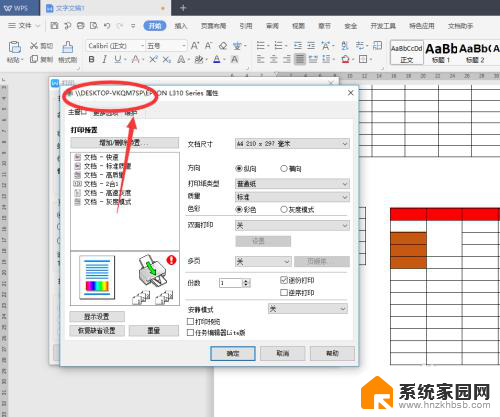
以上就是电脑与打印机怎么联机的全部内容,如果有出现这种现象的用户,可以尝试根据以上方法来解决,希望这些方法能对大家有所帮助。